Screenshot-Websites und Zeichnen mit Markup.io
Bildschirmfoto Bewertungen / / March 18, 2020
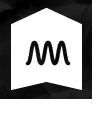
Beim Surfen im Internet finde ich so oft eine nützliche Webseite, die sich hervorragend für einen Freund eignet. Das einzige, was ist Screenshot-Tools wie SnagIt oder Jing Ich muss einen ganzen Prozess des Erfassens, Markierens und anschließenden Hochladens durchlaufen. Mit Markup.io drücken Sie einfach einen Knopf, markieren und senden Ihrem Freund den Link. Es ist das einfachste Erfassungstool, das ich je gesehen habe, und es erfordert nicht einmal die Installation einer Browsererweiterung. Es läuft unter Java.
.io, davon habe ich schon mal gehört ...
Als ich Markup.io zum ersten Mal fand, dachte ich, es könnte mit einem der beliebtesten Online-Dienste des groovigen Teams zusammenhängen. drop.io. Es stellt sich heraus, dass die beiden völlig unabhängig sind und nur dasselbe teilen .io-Domäne (Indischer Ozean), welche jemand Sie können sich zu einem Preis von 100 USD pro Jahr und Domainnamen anmelden.
Was kann Markup.io?
Markup.io kann und wird genau das tun, was der Name sagt. Sie können Markup.io zu
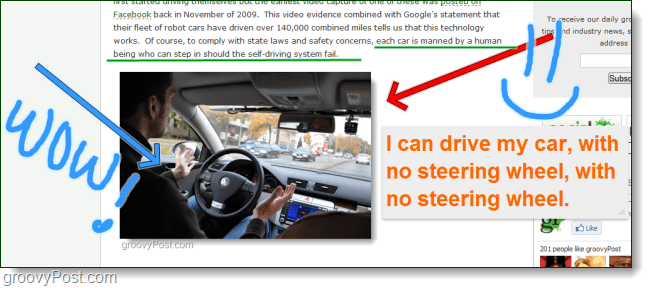
Die Markup.io-Symbolleiste ist einfach und effektiv. Es stehen 5 verschiedene Zeichenwerkzeuge zur Auswahl, ein Textfeld, ein Farbwechsler und eine Größenleiste. Das Speichern oder VeröffentlichenTasten sind auch leicht zugänglich. Wenn die Symbolleiste zufällig so ist, wie Sie es gerade können Ziehen Verwenden Sie dazu eine der beiden Schaltflächen an jedem Ende der Symbolleiste.
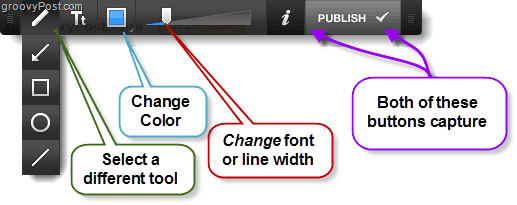
Hört sich toll an, wie installiere ich Markup.io?
Markup.io ist ein Java-Applet, daher sind keine Installations- oder Browsererweiterungen erforderlich. Nur besuchen http://markup.io/ und ziehen Sie die Lesezeichen-Schaltfläche in Ihre Favoritenleiste *. Wenn Sie dann auf einer Website sind, können Sie Klicken Wenn Sie das Lesezeichen Markup.io in Ihrer Favoritenleiste verwenden, wird der Bildschirm erfasst und die Symbolleiste geöffnet, mit der Sie mit dem Markieren beginnen können.
*Im Google Chrome die Favoritenleiste ist standardmäßig ausgeblendet aktiviere es.
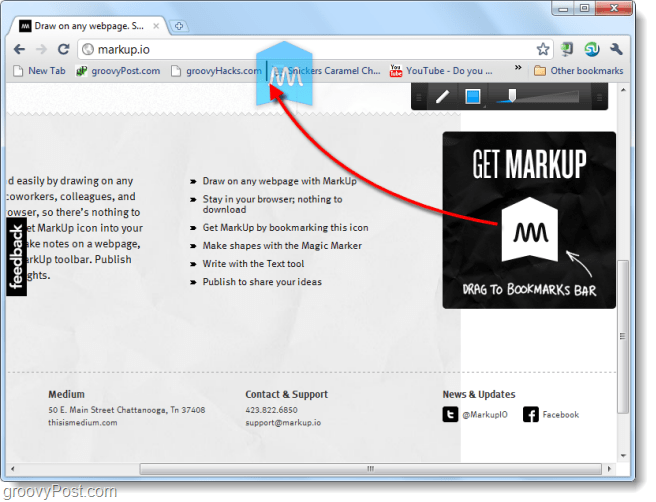
Bei Screenshots zusammenarbeiten; irgendwie
Wenn du Klicken das Veröffentlichen Klicken Sie zur Bestätigung auf die Schaltfläche und schieben Sie sie, um zu bestätigen, dass markup.io Ihren markierten Screenshot der Webseite speichert. Sie können dies mit teilen jemand und sie können Ihre Arbeit sofort sehen.
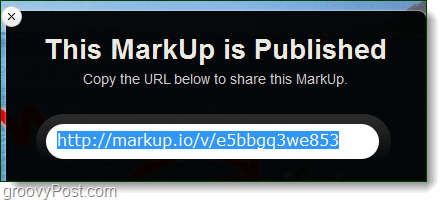
Wenn Sie die angegebene markup.io-URL besuchen, sehen Sie ein kleines Feld, das sie als MarkUp identifiziert. Aber hier gibt es noch etwas Neues. Die Symbolleiste ist vorhanden, aber die Werkzeuge sind verschwunden. Stattdessen gibt es jetzt eine Antworten Taste.
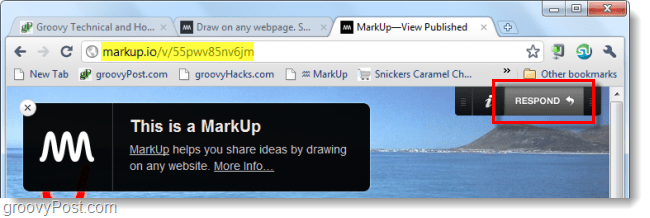
Wenn du Drücken Sie Über die Schaltfläche "Antworten" wird ein Dialogfeld angezeigt, in dem Sie gefragt werden, ob Sie die alten Markierungen beibehalten oder alle löschen und nur mit dem Bild der Seite beginnen möchten.
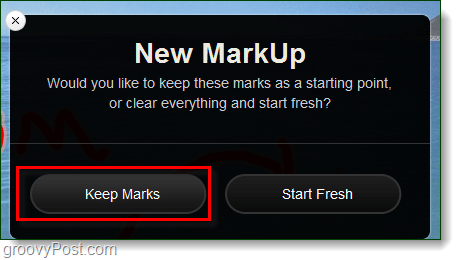
Im folgenden Beispiel haben wir uns dazu entschlossen Markierungen behalten und habe nur verschiedene Farben verwendet, um unsere Meinungen zu einem zufälligen Internetbild zusammenzufassen.
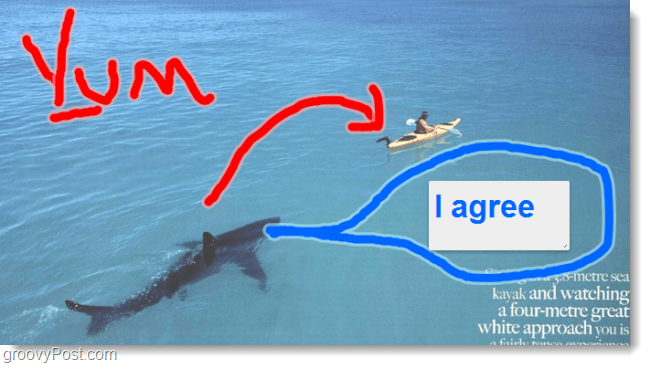
Fazit
Markup.io ist ein großartiges Online-Tool zur Bildschirmaufnahme, mit dem Anmerkungen und Zeichnungen möglich sind. Es ist sehr leicht zugänglich, da Sie nichts installiert haben, und es ist einfach genug, dass jeder ohne große Probleme herausfinden kann, wie man es benutzt. Wenn Sie es noch nicht getan haben, geben Sie es ein versuchen Sie es bei Markup.io - es ist kostenlos!



